oppo手机导航键怎么设置出来,在如今移动互联网的时代,手机已经成为人们生活中不可或缺的工具之一,而随着科技的不断进步,手机的功能也越来越强大。作为一款备受欢迎的手机品牌,OPPO手机不仅在拍照和性能方面有着出色的表现,还提供了丰富多样的设置选项,以满足用户的个性化需求。其中导航键的设置就是其中之一。OPPO手机的导航键如何设置出来?如何调整导航键的功能呢?下面我们就来详细了解一下。
oppo手机如何设置导航键功能
具体方法:
1.首先打开手机“设置”→向下滑动界面。
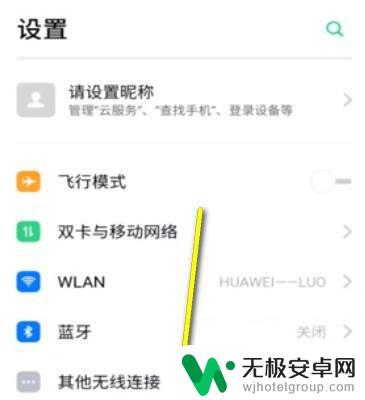
2.找到并进入“便捷辅助”功能。
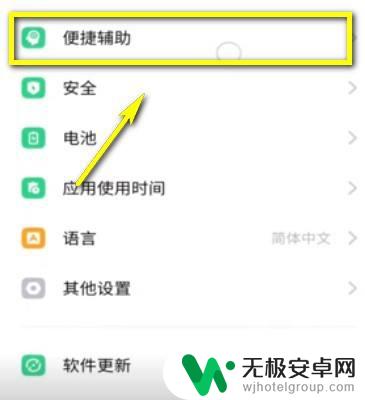
3.选择“导航键”选项进入。
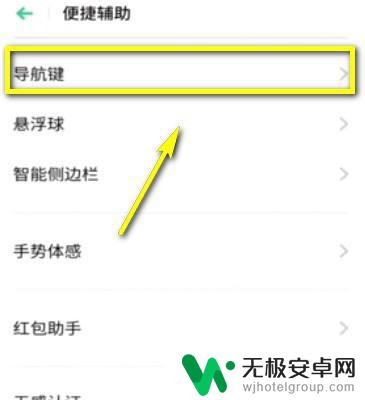
4.在“导航键”设置界面勾选相应的功能。
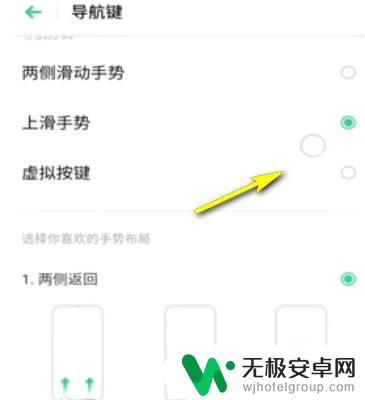
5.选择想要的导航键就可以了。
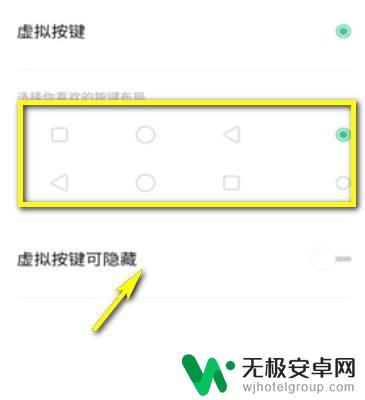
以上就是oppo手机导航键如何设置的全部内容,如果还有不清楚的用户,可以按照小编的方法进行操作,希望能够帮助到大家。









